

・

「ミーティングの日程が決まったのに、Zoho CRMへの予定登録を忘れてしまった…」
「複数のツールを確認しながら予定を手入力するのは、時間がかかる上にミスも発生しやすい…」
このようにZoho CRMへの予定登録において、手作業による手間やヒューマンエラーに悩まされていませんか?
もしWebミーティングの作成などをトリガーにして、Zoho CRMへ予定を自動登録できる仕組みがあればこれらの悩みから解放されますね。
これにより、登録漏れや入力ミスといった課題を解決できるので、よりスムーズな顧客管理が実現するでしょう。
その結果、本来注力すべき営業活動や顧客対応に時間を使えるようになります!
今回ご紹介する自動化は、プログラミングの知識がなくても簡単に設定できる方法を使います。
ぜひこの機会に導入して、日々の業務を効率化しましょう。
YoomにはZoho CRMに予定を追加する業務フロー自動化のテンプレートが用意されています。
「まずは試してみたい!」という方は、以下のバナーをクリックしてすぐに自動化を体験してみましょう!
それではここから代表的な例として、Zoomミーティングが作成されたら、Zoho CRMに予定を追加するフローを解説していきます!
ここではYoomを使用してノーコードで設定していくので、もしまだYoomのアカウントをお持ちでない場合はこちらの登録フォームからアカウントを発行しておきましょう。
※今回連携するアプリの公式サイト:Zoho CRM
[Yoomとは]
今回は大きく分けて以下のプロセスで作成します。
ここではYoomとそれぞれのアプリを連携して、操作を行えるようにしていきます。
以下の手順をご参照ください。
※Authentication(権限系)のエラーが起こった場合は、マイアプリ連携の動作に不備があることが多いです。
特にScopeの選択ミスが多く見られるため注意しましょう。
Zoomのプランによって利用できるアクションとそうでないアクションがあるため、ご注意ください。
現時点では以下のアクションはZoomの有料プランのみ利用可能です。
以下の手順をご参照ください。
まず準備として、Zoho CRMでテスト用の商談情報を登録しておきましょう。
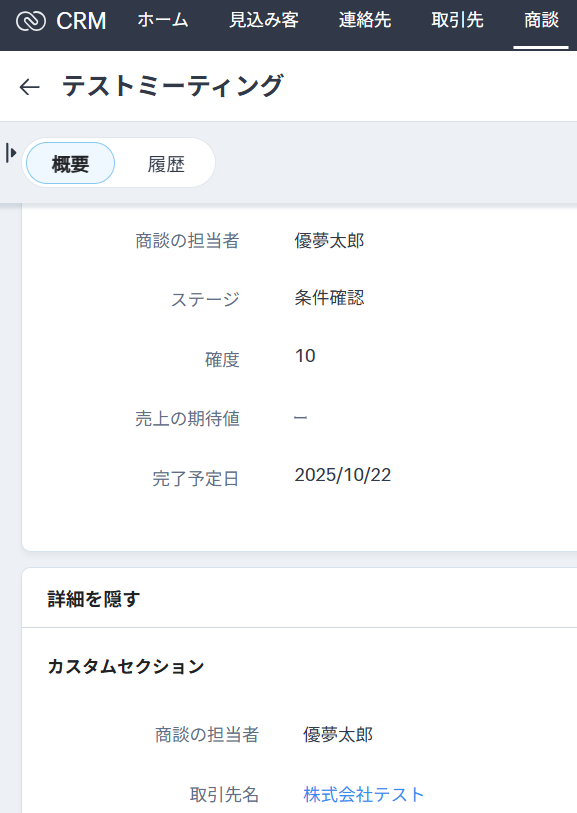
Yoomにログインし、以下バナーの「試してみる」をクリックしてください。
「テンプレートがコピーされました」と表示されるので「OK」をクリックします。
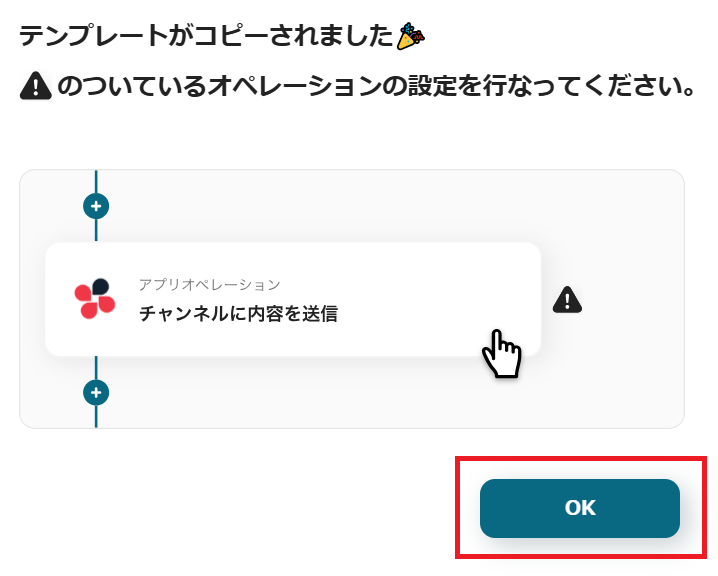
「ミーティングが作成されたら(Webhook)」をクリック。
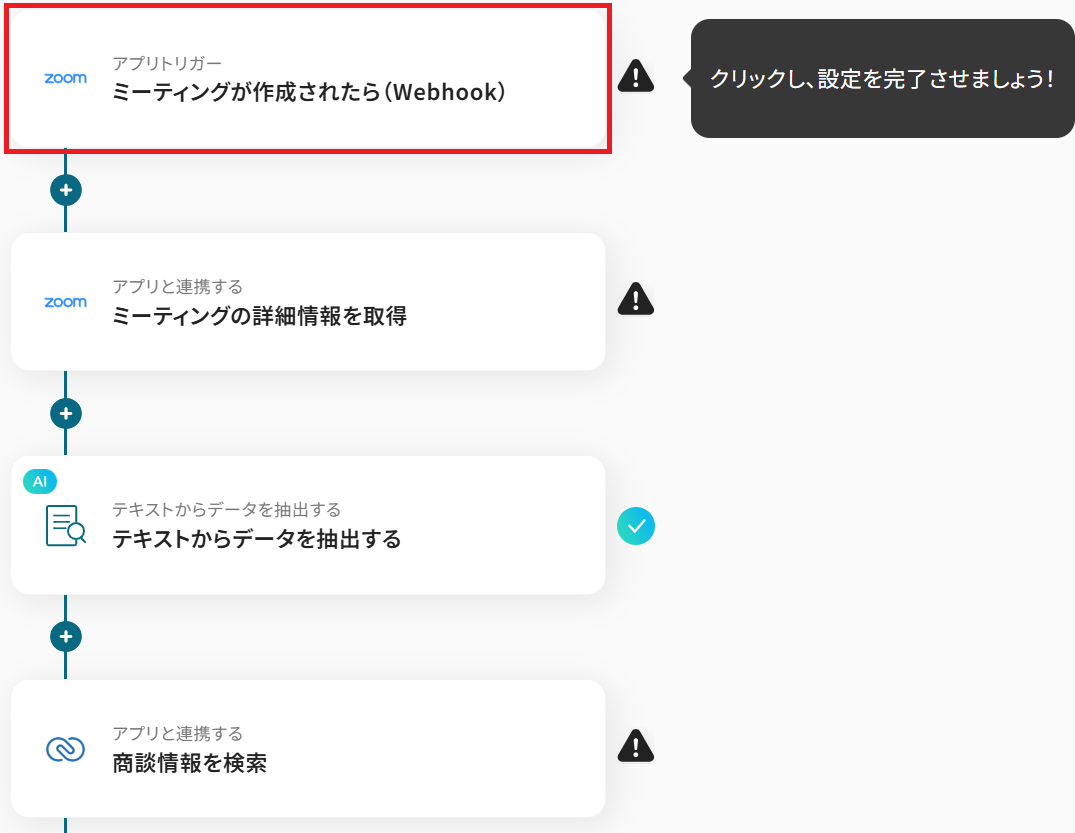
タイトルと連携するアカウント情報を任意で設定し、トリガーアクションはテンプレート通りに「ミーティングが作成されたら(Webhook)」のまま「次へ」をクリックします。
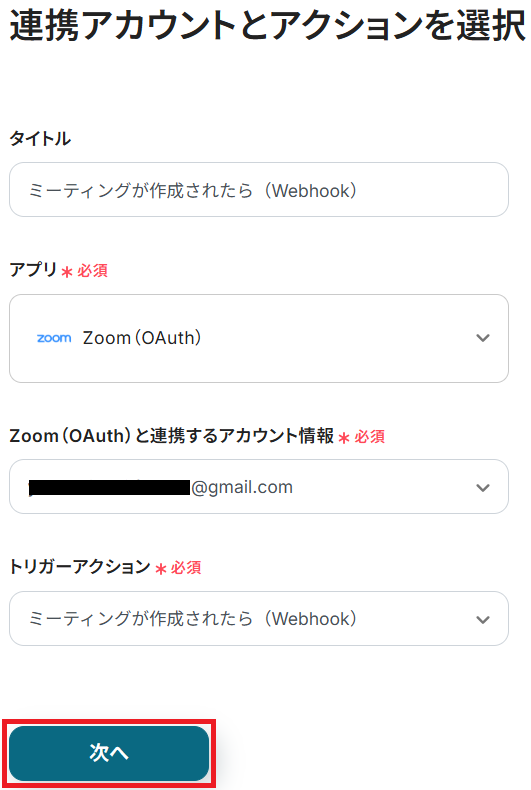
まず。Zoomの設定画面でWebhookイベント受信設定を行いましょう。
※Webhookは作成したアプリ内で作成する必要がありますのでご注意ください。
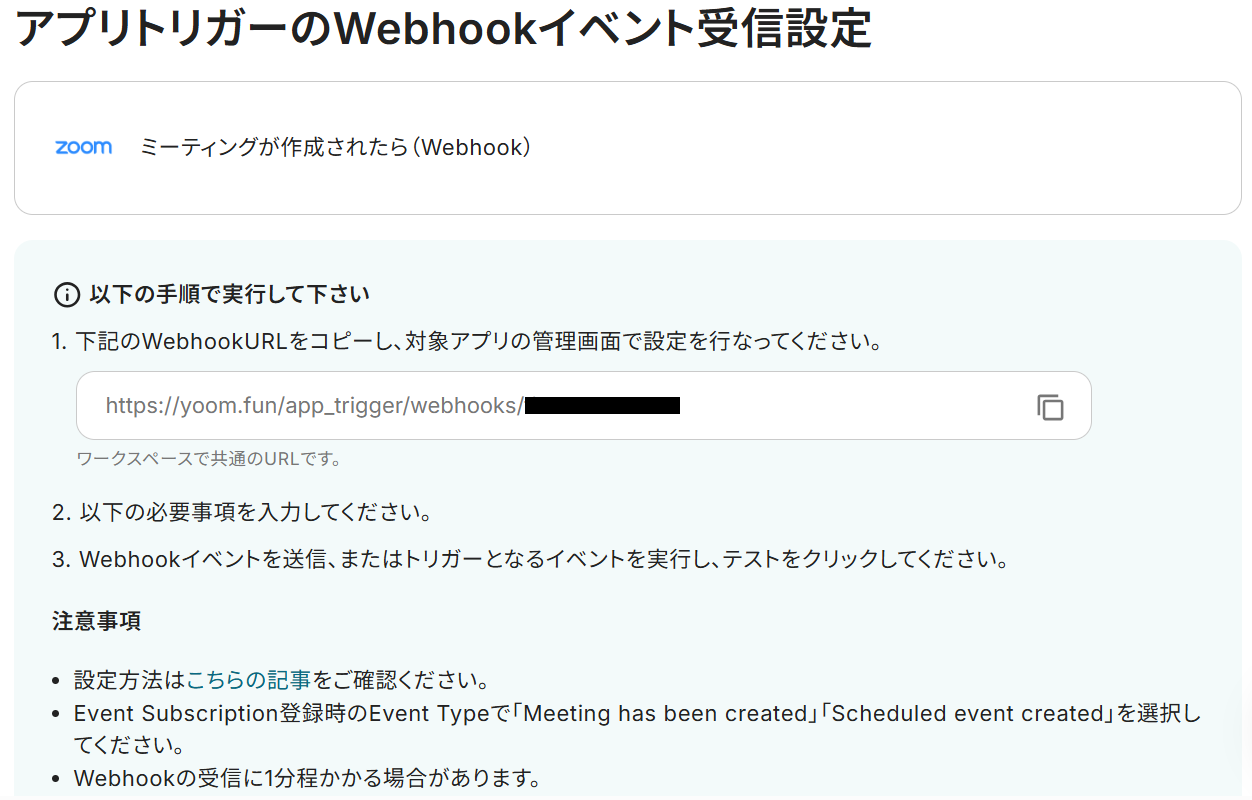
続けて、テスト用のミーティングを作成します。
Zoho CRMで作成した商談タイトルを含んでください。
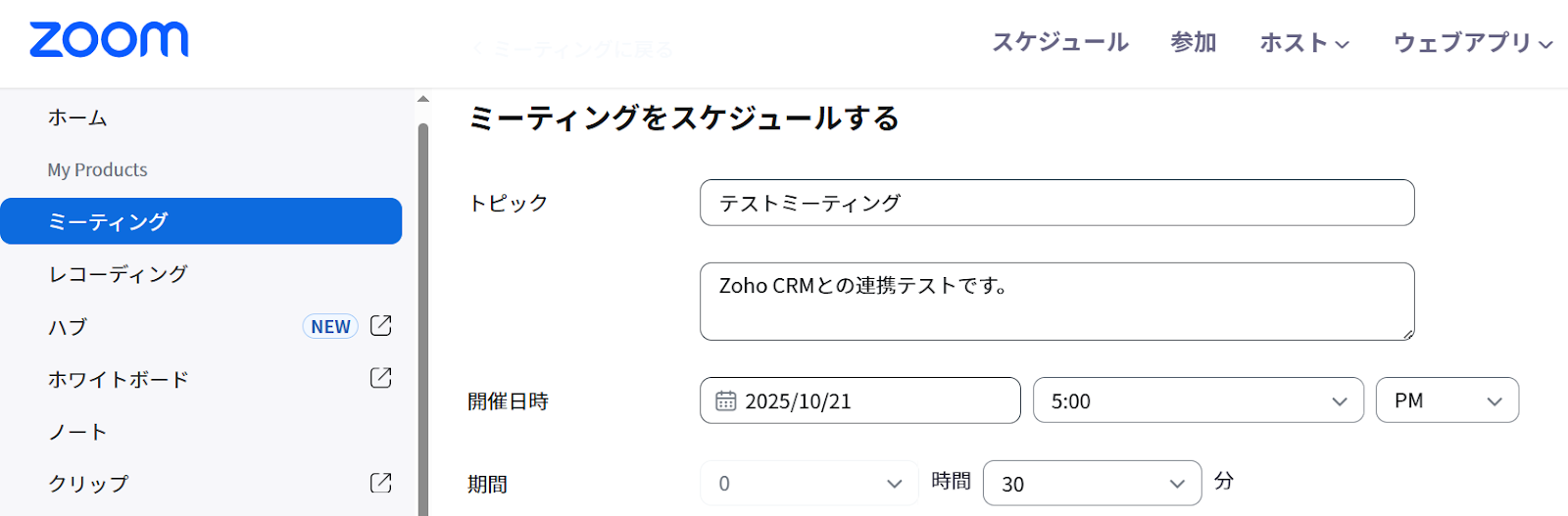
ここまで完了したらYoomの設定画面に戻りテストしてください。
特定のユーザーをホストに設定することで、フローボットの起動条件を絞ることもできます。
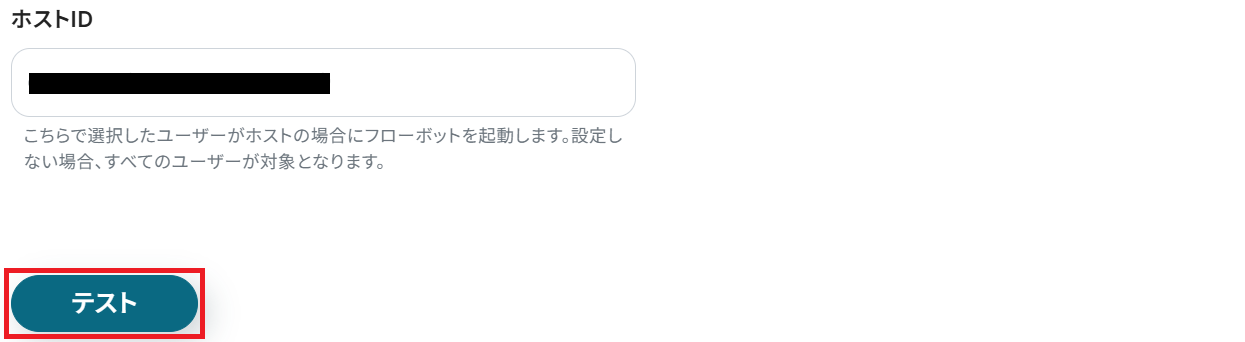
成功したら保存しましょう。ここで取得した値を次以降のステップで活用します。
※取得した値とは?
トリガーやオペレーション設定時に「テスト」を実行して取得した値のことです。
後続のオペレーション設定時の値として利用でき、フローボットを起動する度に変動した値となります。
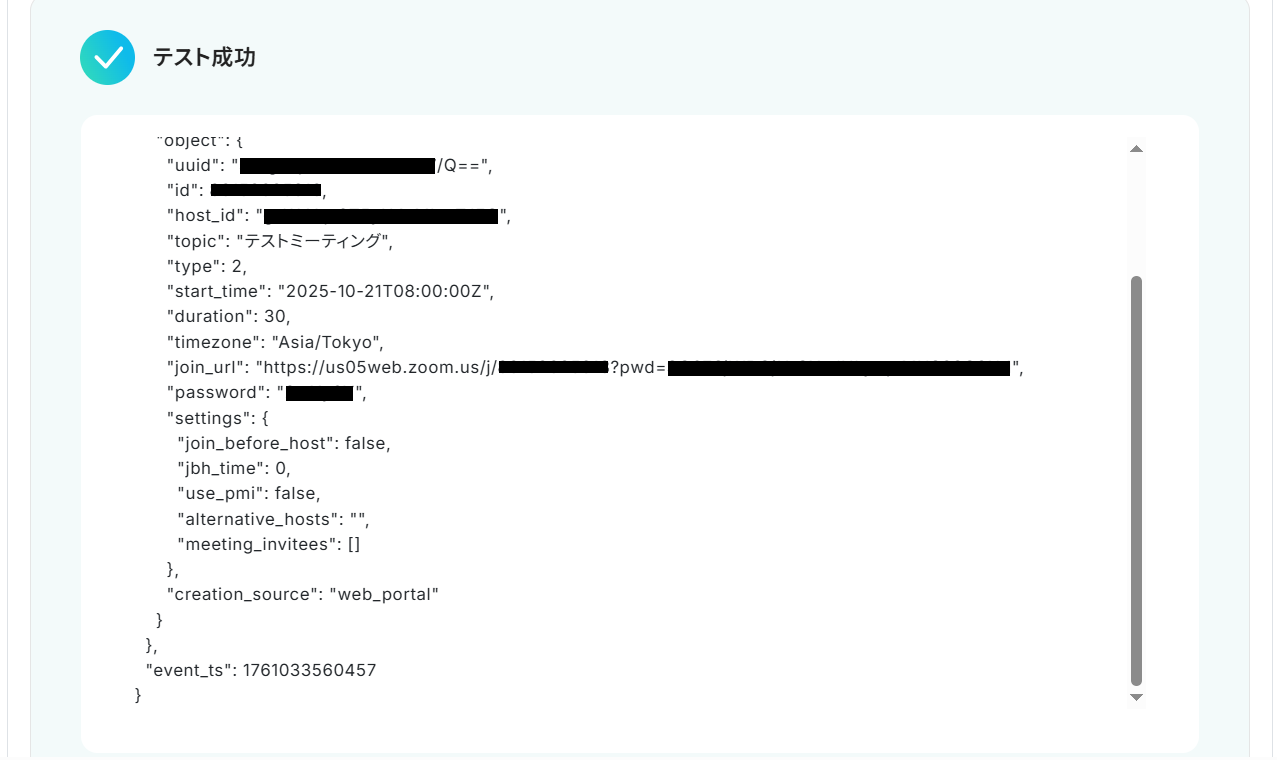
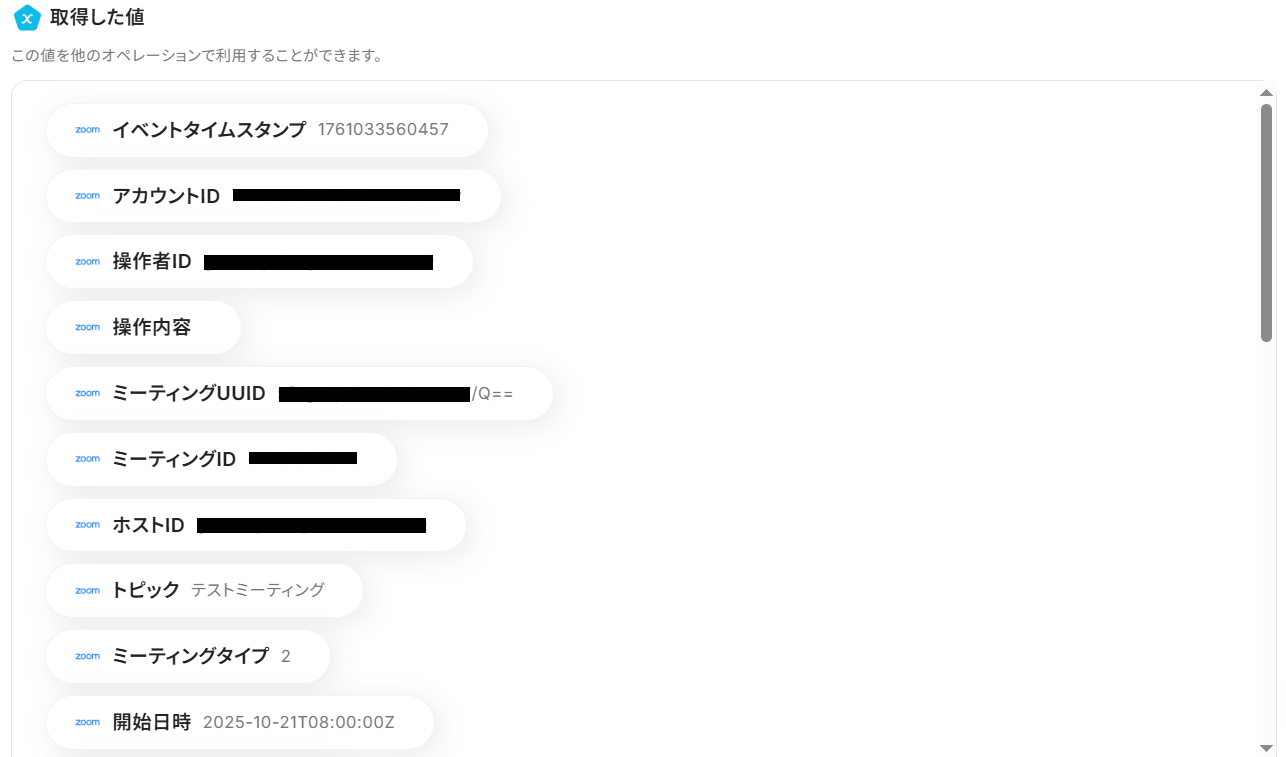
Zoomのトリガーアクションはデフォルトでは取れるデータが少ないため、詳細情報を取れるこのアクションを設定し、後続で使用できる値をより詳細に取得していきます。
「ミーティングの詳細情報を取得」をクリックしてください。
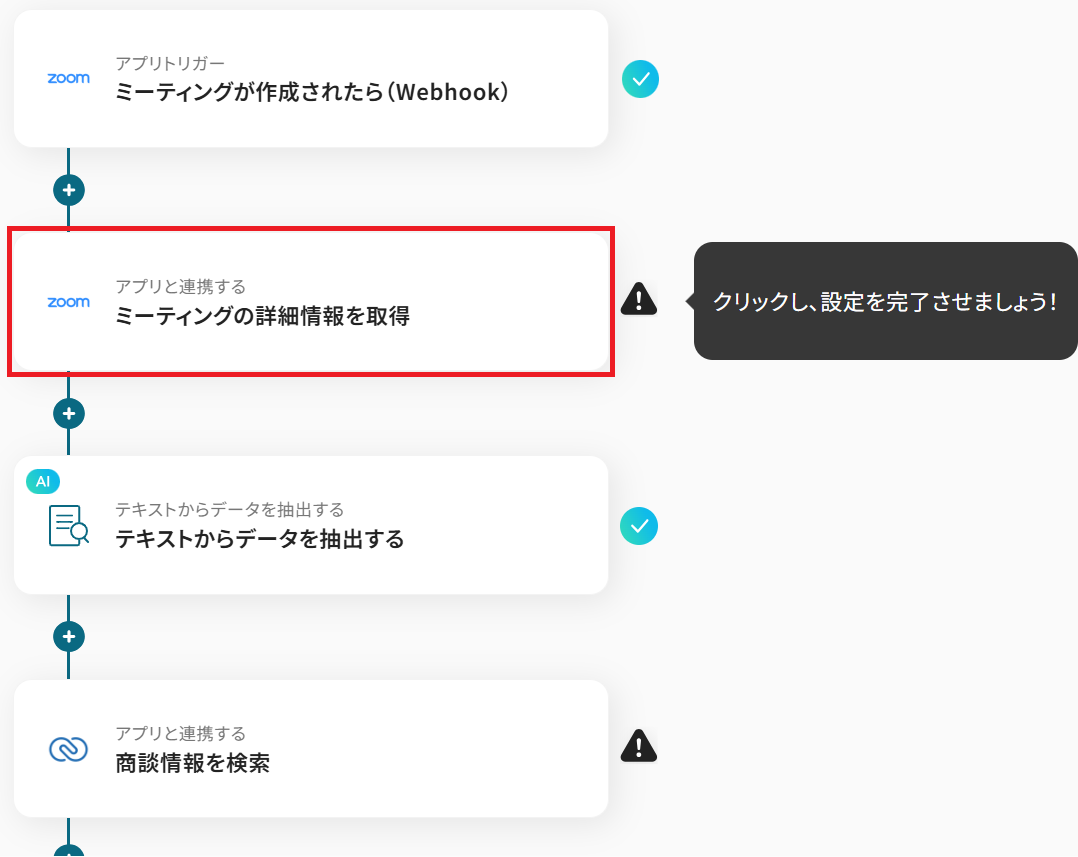
ステップ3と同様、アクションは「ミーティングの詳細情報を取得」のまま「次へ」をクリック。
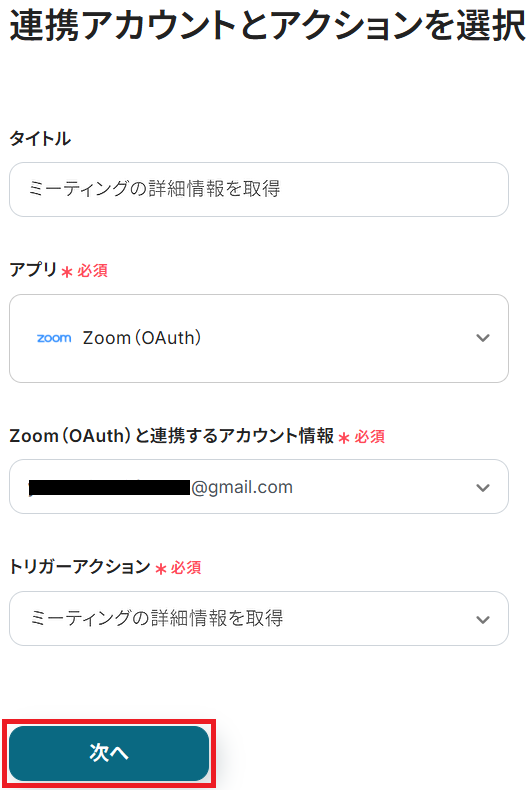
ミーティングIDの欄にはZoomから取得した「ミーティングID」の値が予め設定されているので、そのままテストしましょう。
※以下のように取得した値を設定することで、トリガーが実行されるたびに最新のミーティング情報を反映できます。
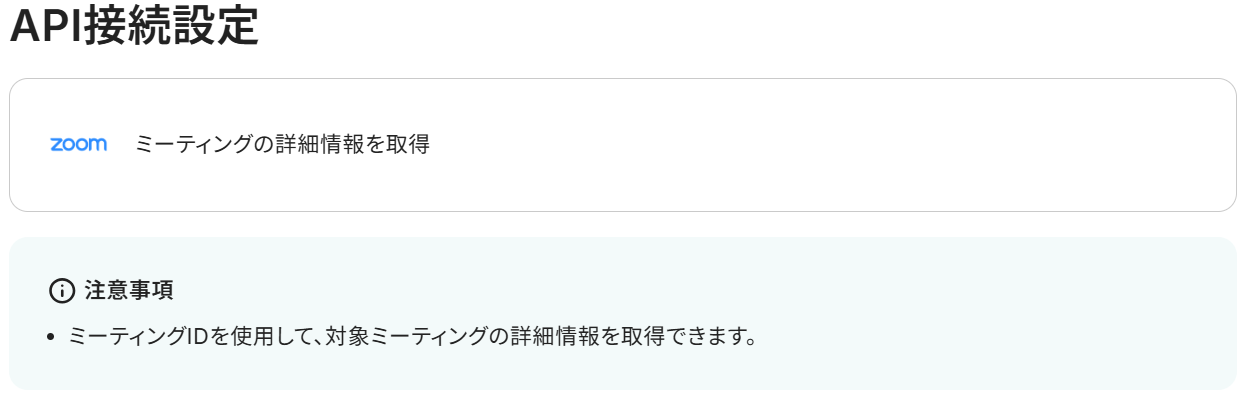
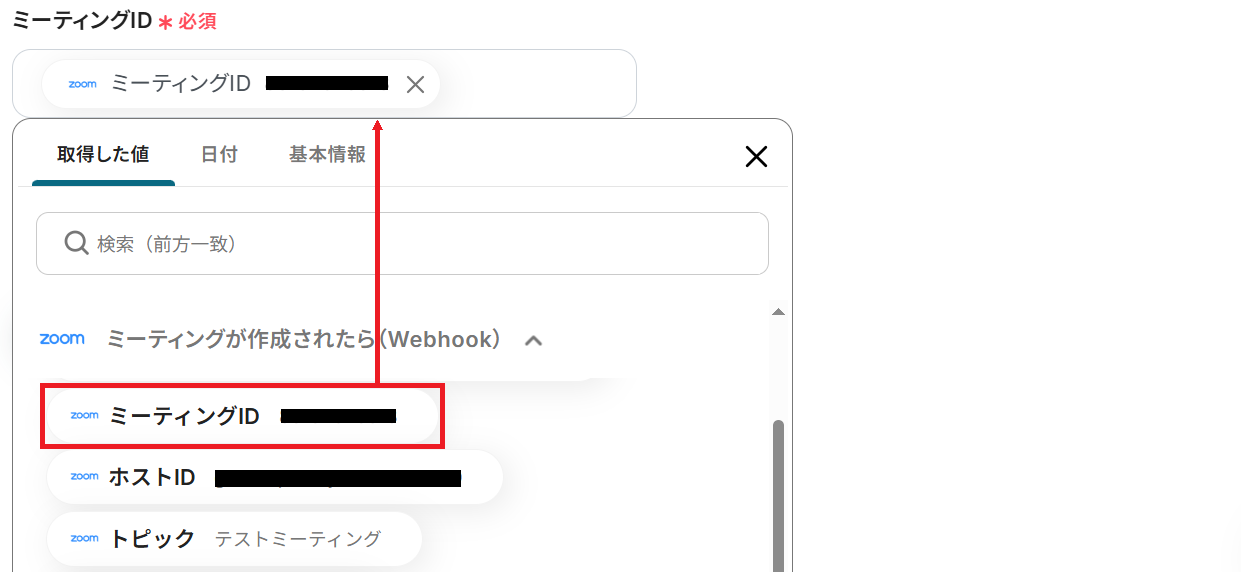
成功したら保存してください。Zoomミーティングの詳細情報を取得できました!
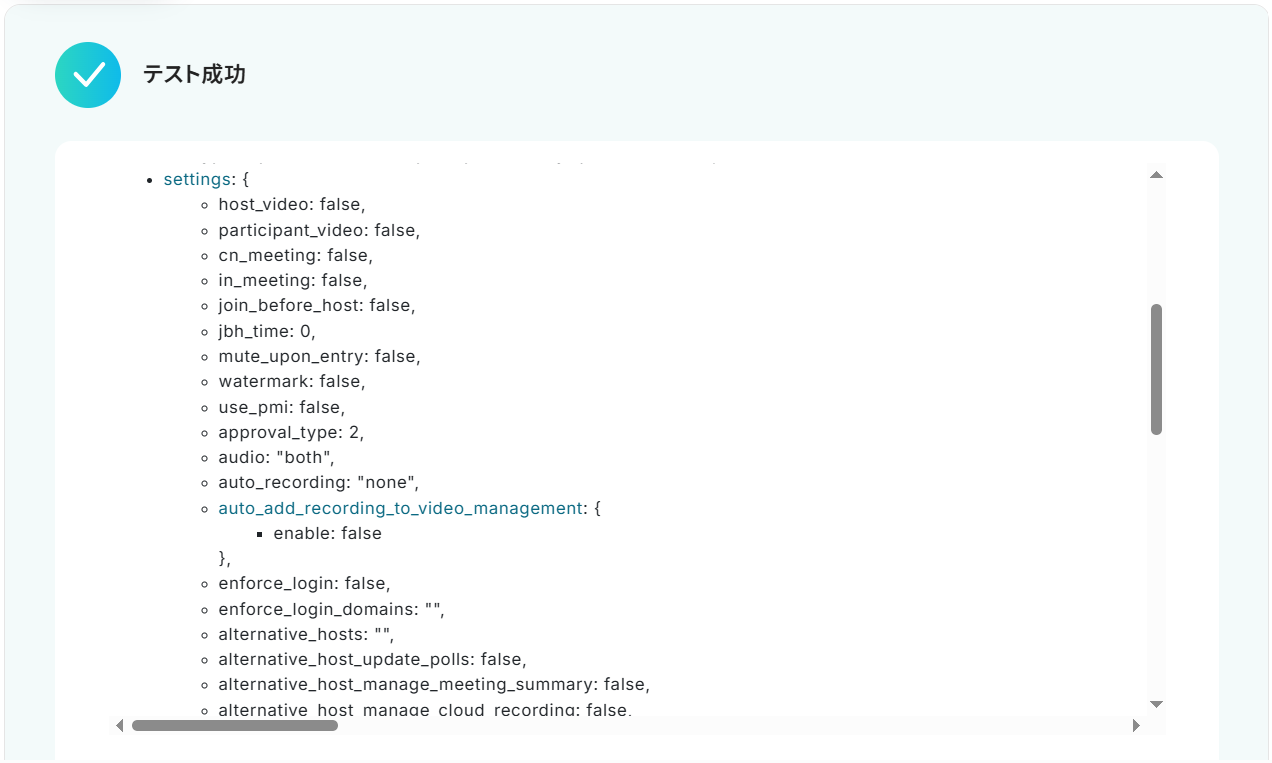
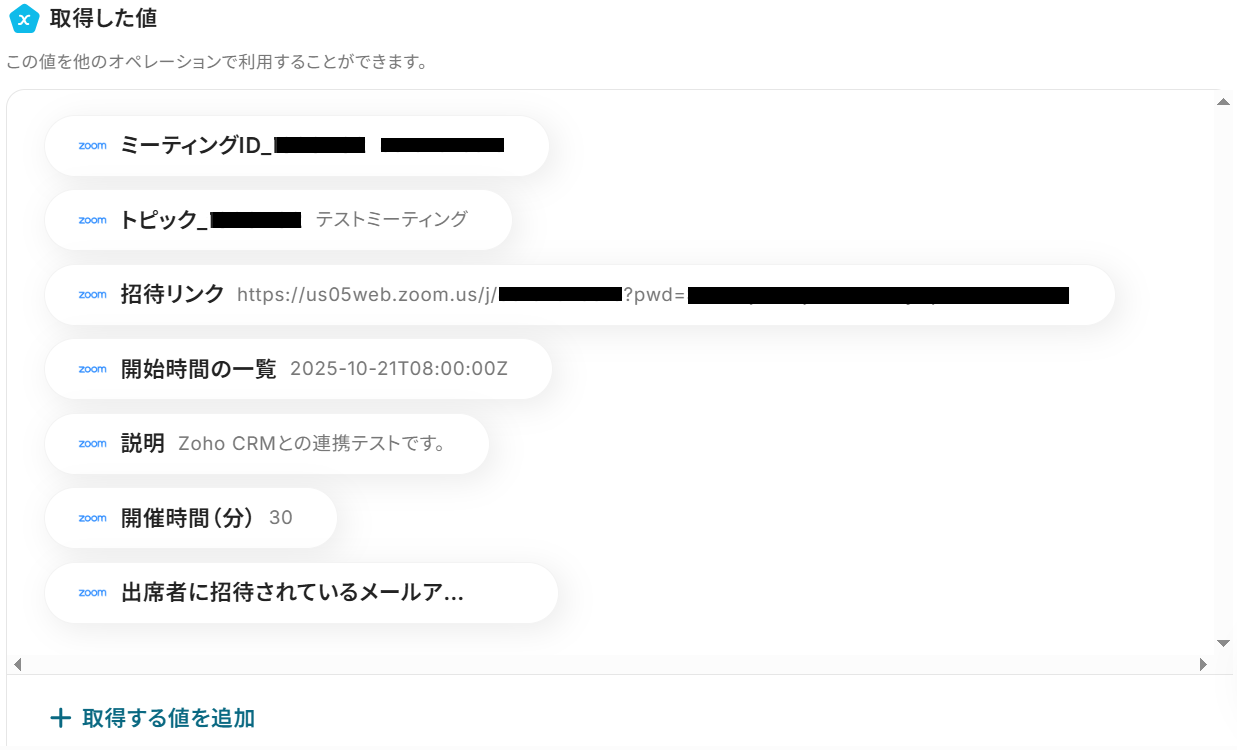
先ほど取得したZoomのミーティング情報から、Zoho CRMでの商談検索や予定作成に必要な項目を抽出します。
「テキストからデータを抽出する」をクリックしましょう。
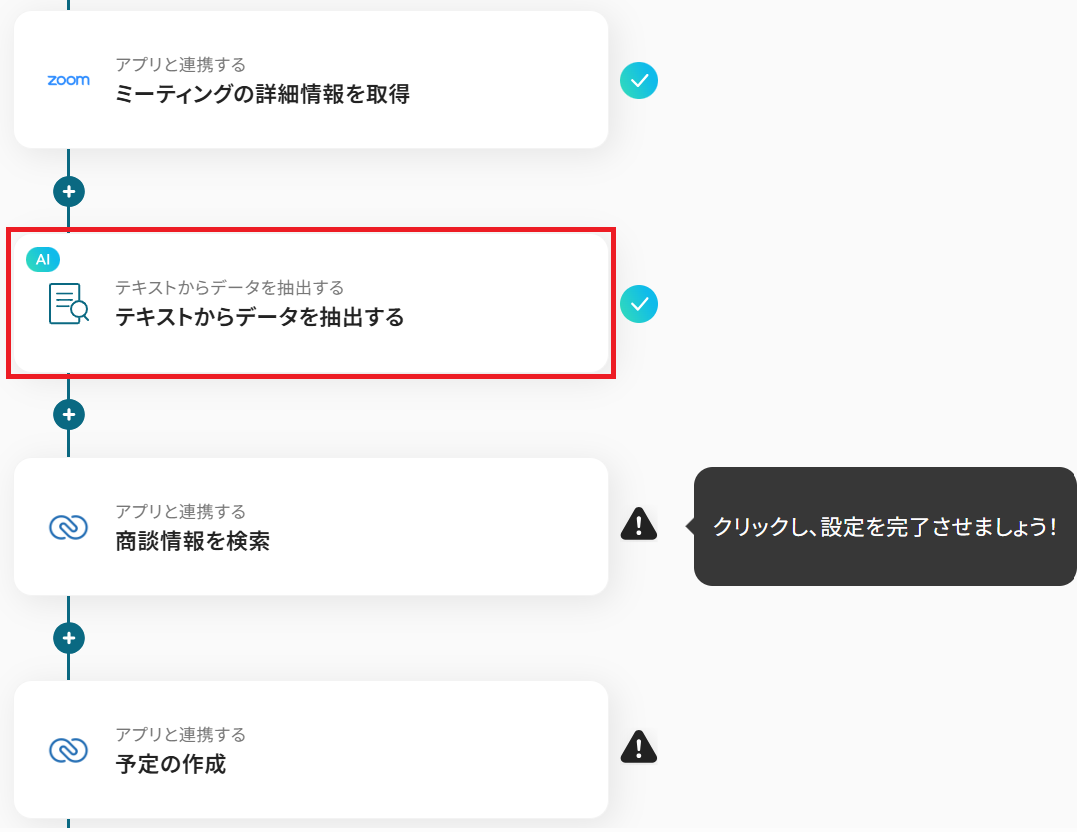
ステップ3・4と同様、アクションは「GPT-4o mini|3,500文字以内のデータからテキストを抽出(2タスク)」のまま「次へ」をクリック。
()内のタスクを消費しますので、使用プランやデータの容量によって選択しましょう。
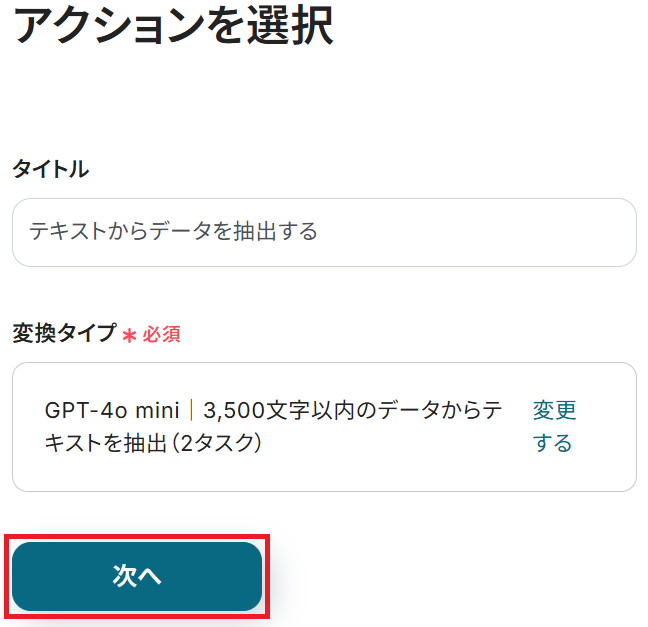
ステップ4と同じく、対象のテキストの欄にはZoomから取得した値が予め設定されているのでそのままでOKです。
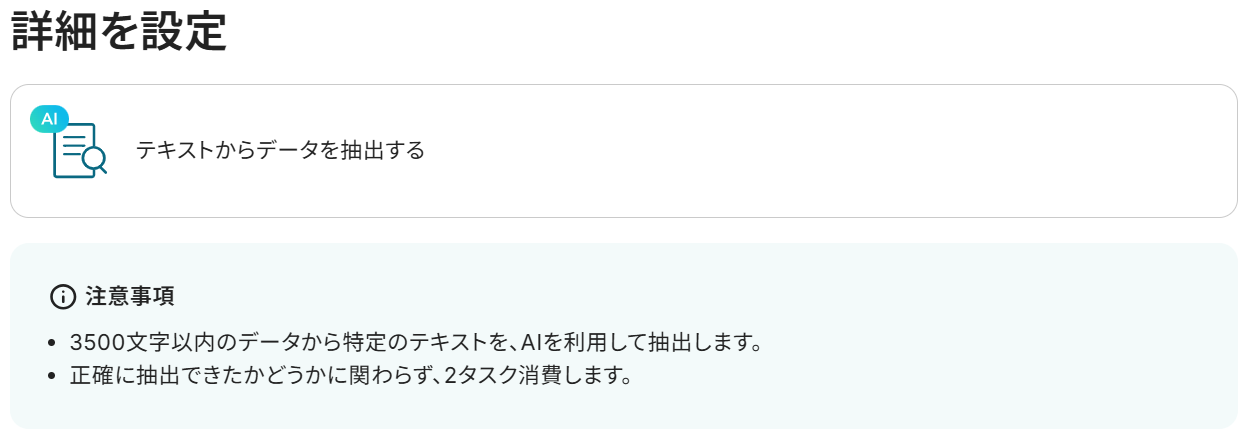
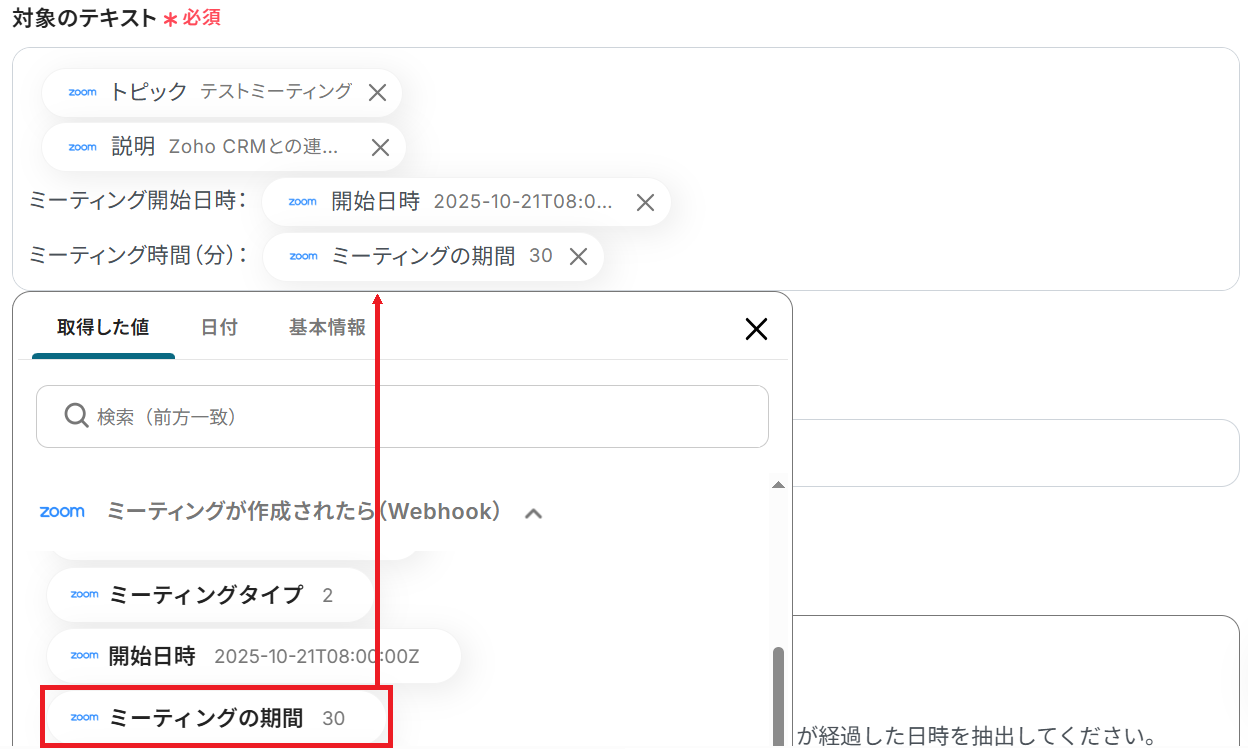
抽出したい項目も設定されていますが、編集・追加する場合はカンマ区切りで入力してください。
任意で指示内容も入力可能です。
設定が完了したらテストしましょう。
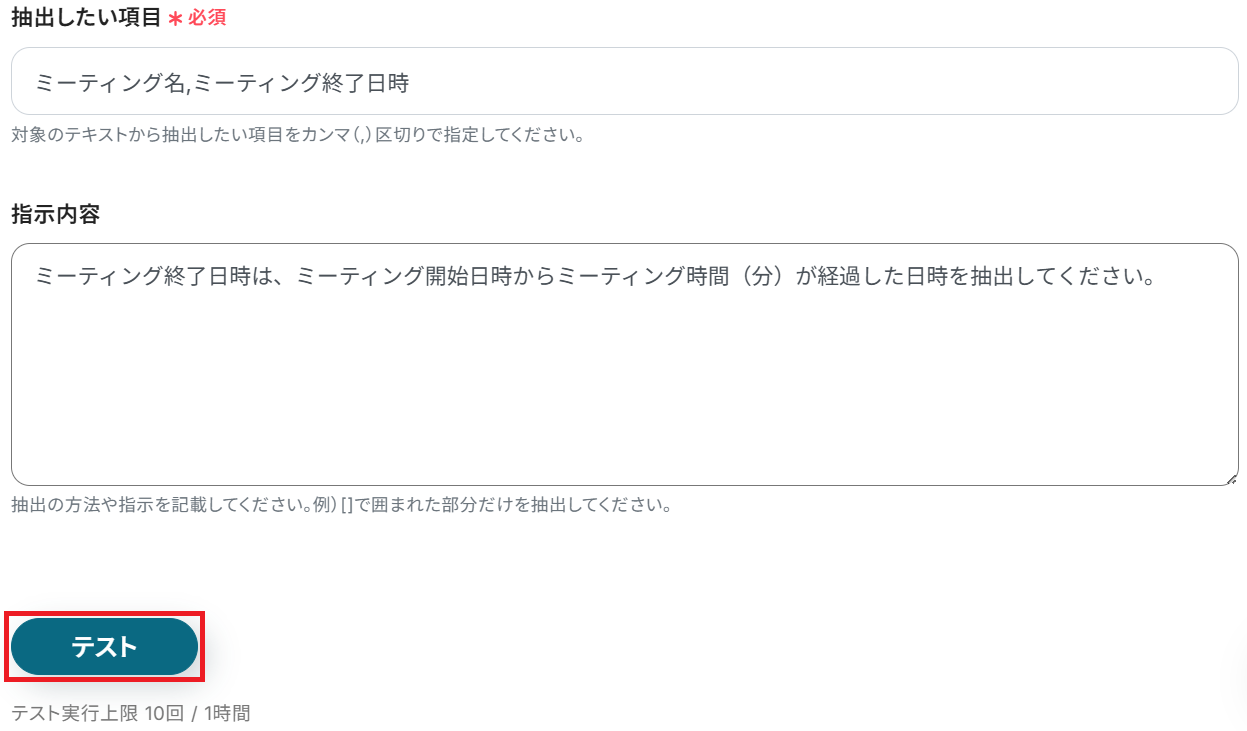
成功したら保存してください。
AIが商談検索・予定作成のための必要事項を抽出してくれました!
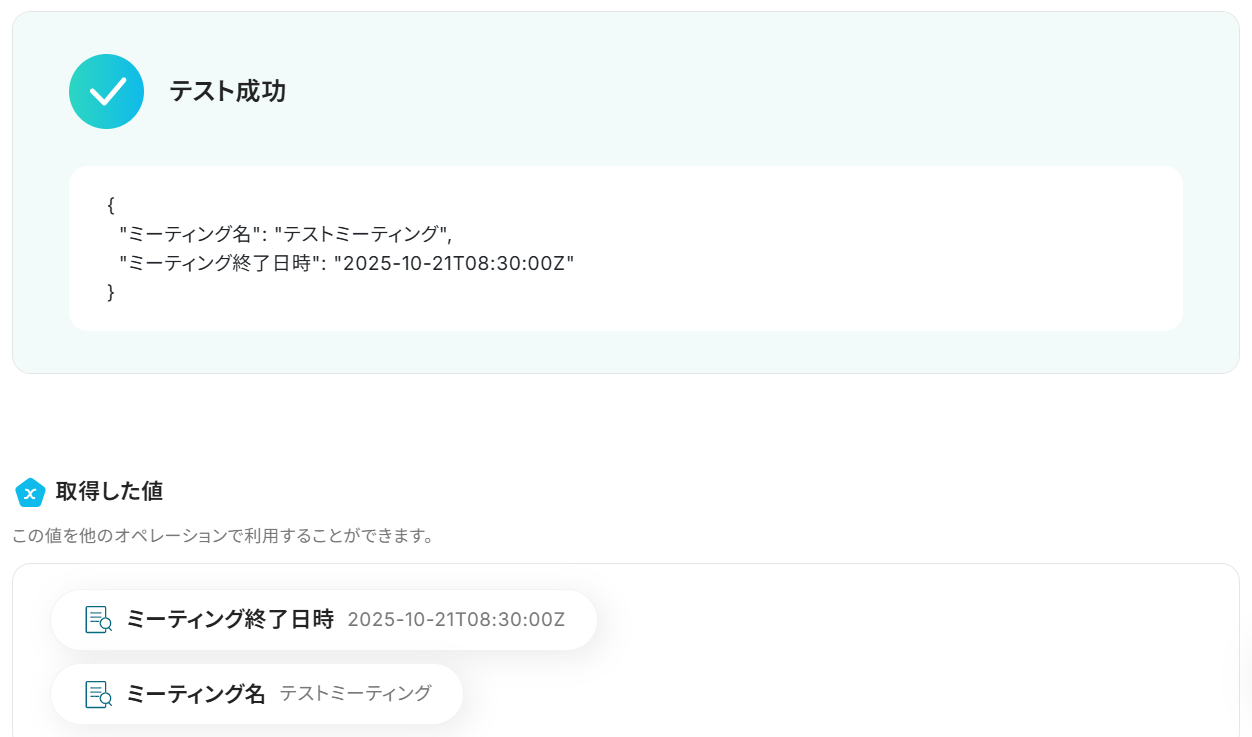
先ほど抽出したテキストをもとに、Zoho CRMで予定に関連付ける商談を検索します。
「商談情報を検索」をクリックします。
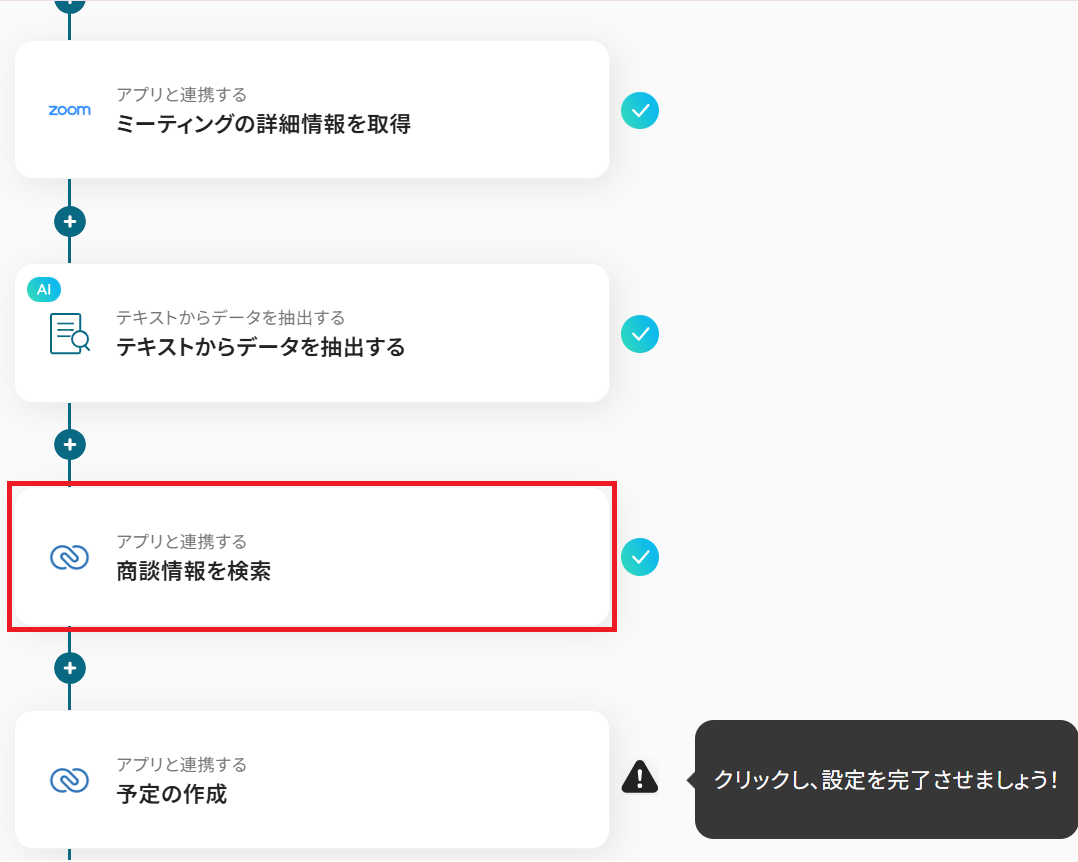
これまでのステップと同様、アクションは「商談情報を検索」のまま「次へ」をクリック。
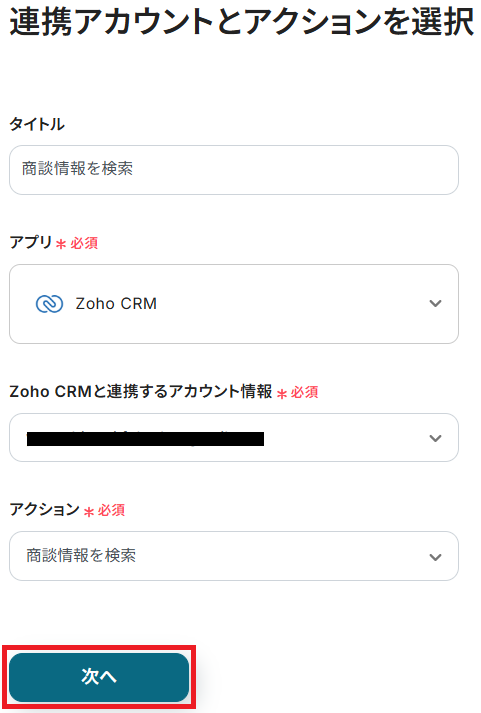
まず検索対象項目をプルダウンから選択しましょう。
今回は検索ワードとして、ステップ5でミーティング名を抽出したため「商談名」を選んでいます。
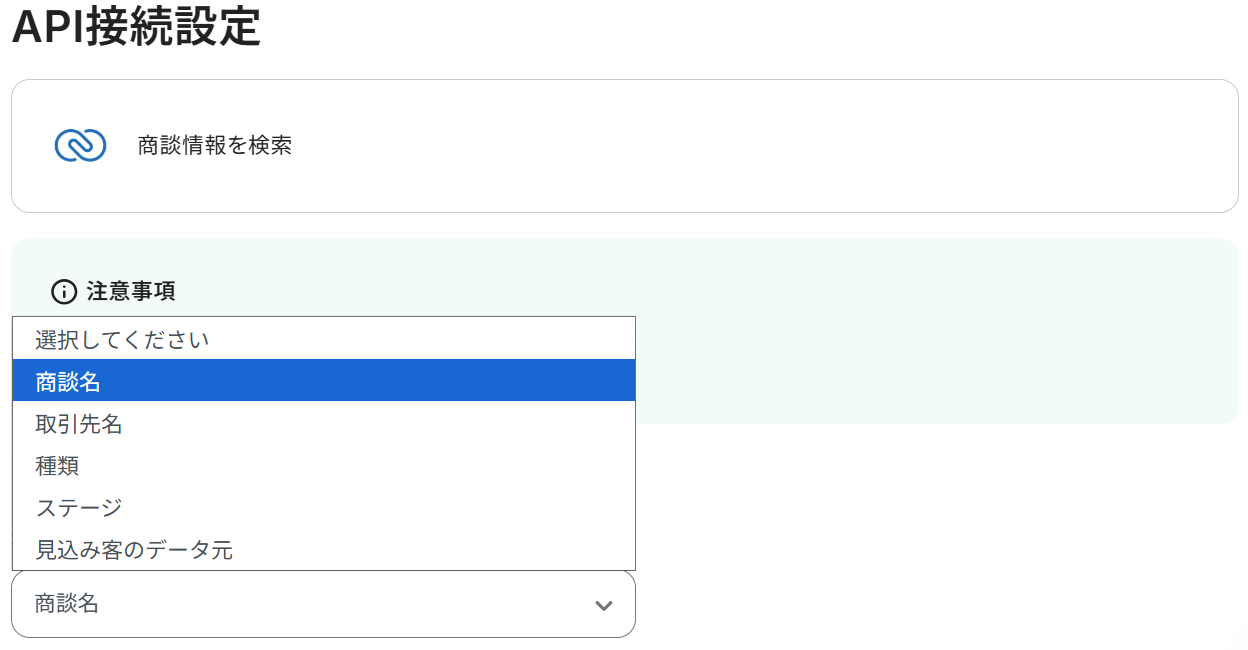
値の欄には、ステップ5から取得した「ミーティング名」の値が設定されているのでそのままで大丈夫です。
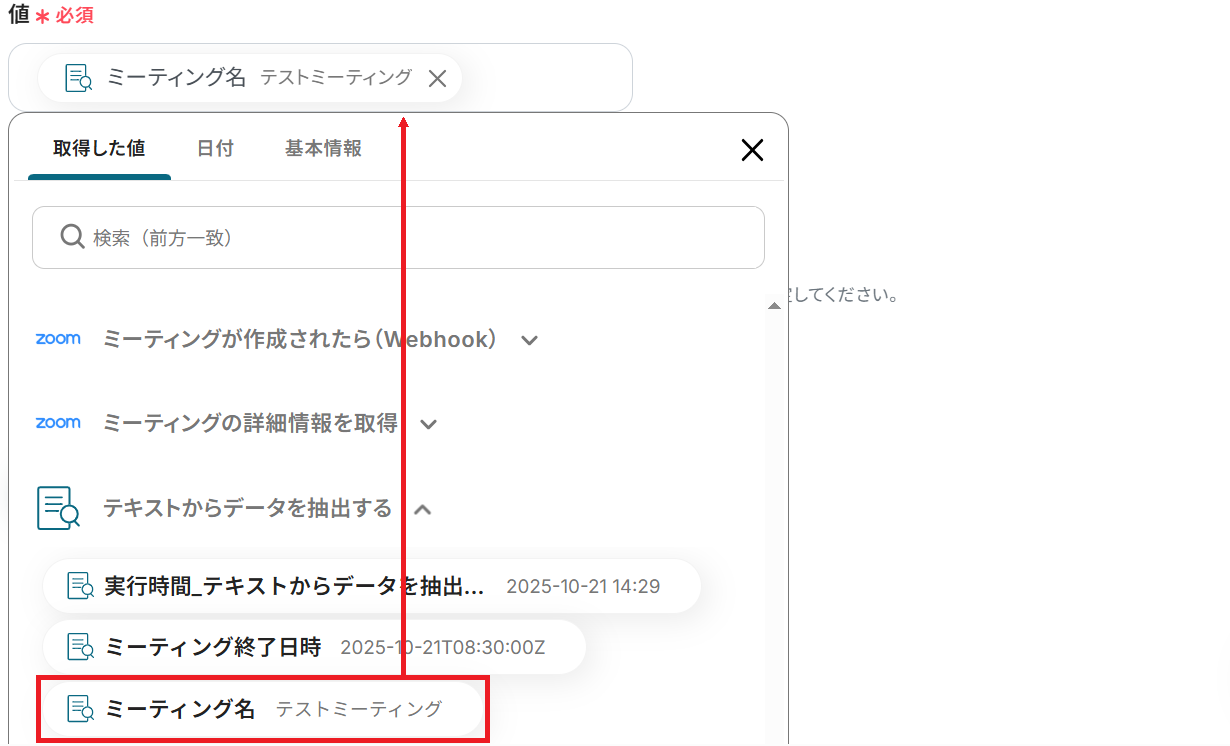
最後に、テキストボックス下部の説明通りにZohoドメインを入力してテストしてください。
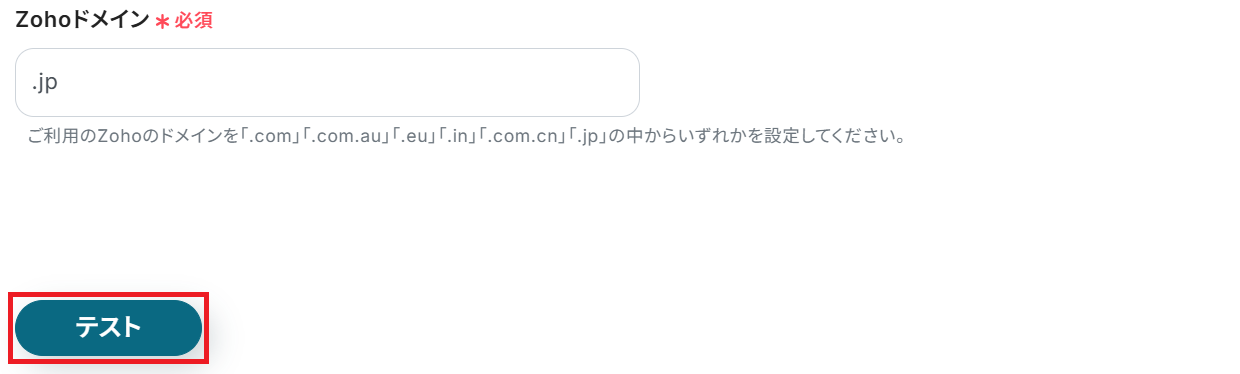
成功したら保存しましょう。用意した商談がヒットしました!
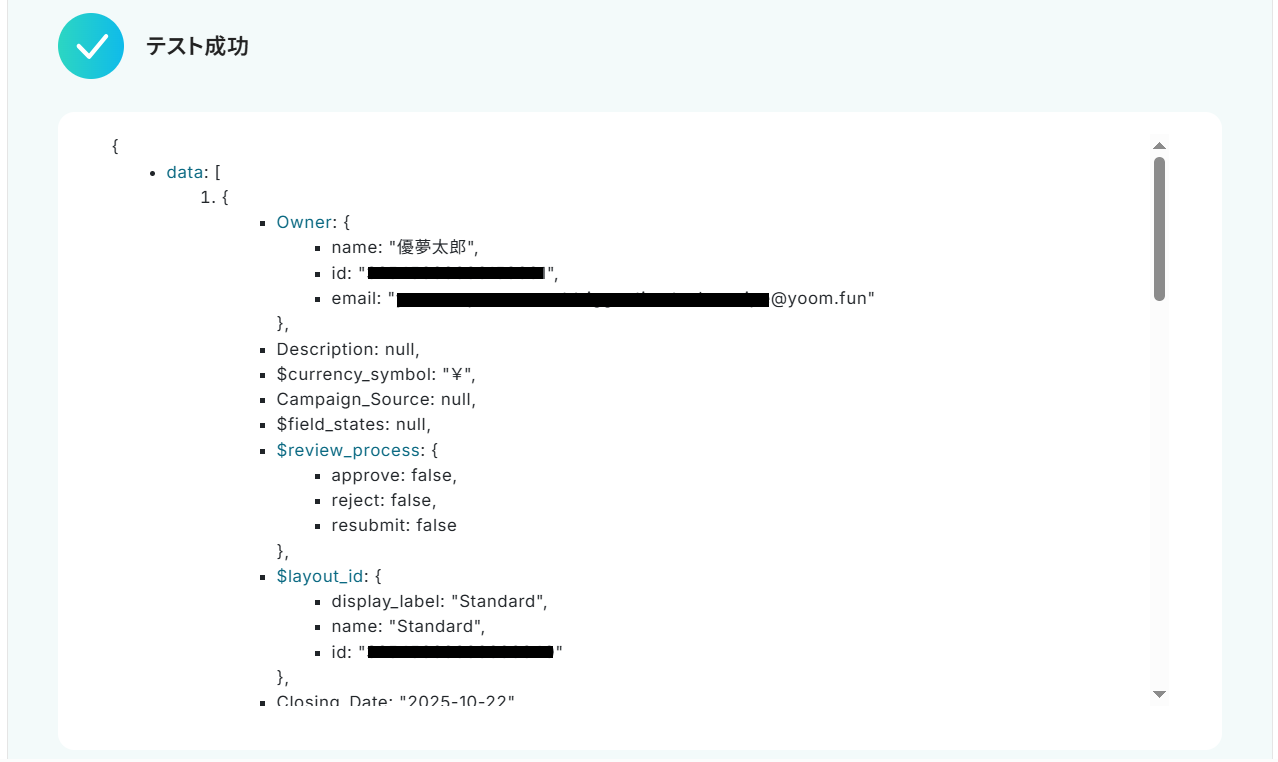
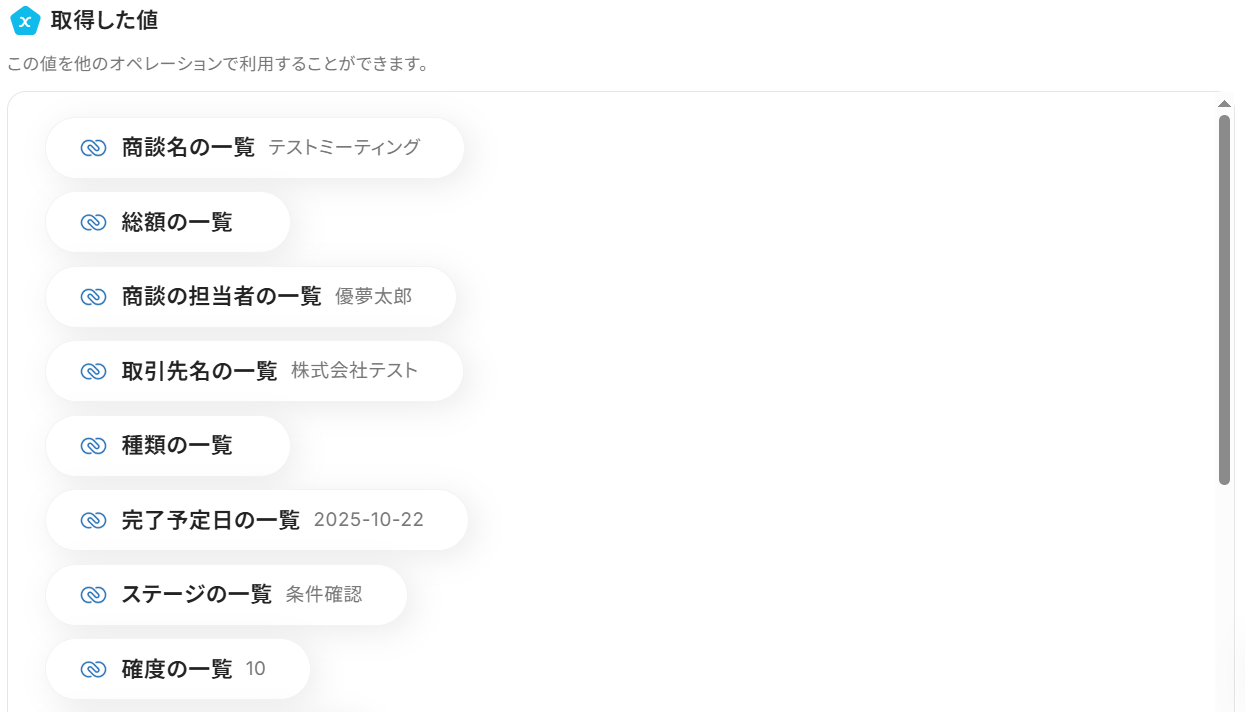
ここまできたらあとひと息です!いよいよZoho CRMで予定を作成します。
「予定の作成」をクリックしてください。
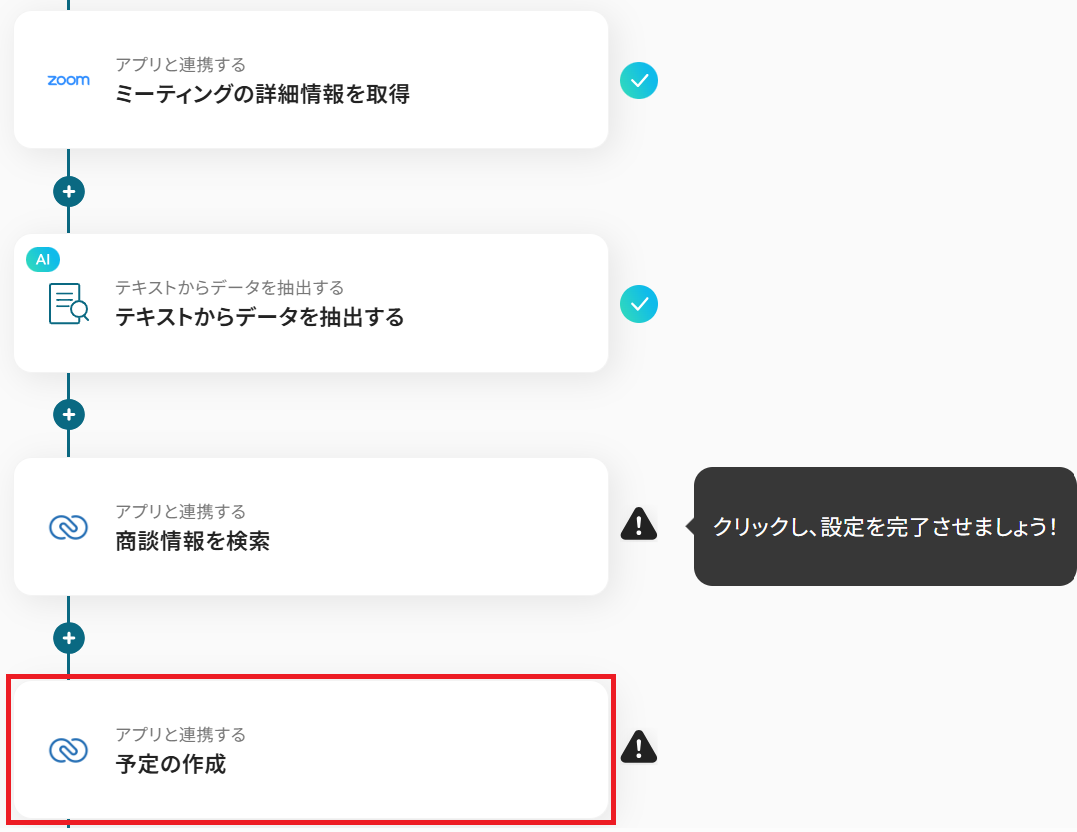
アクションは「予定の作成」のまま「次へ」をクリック。
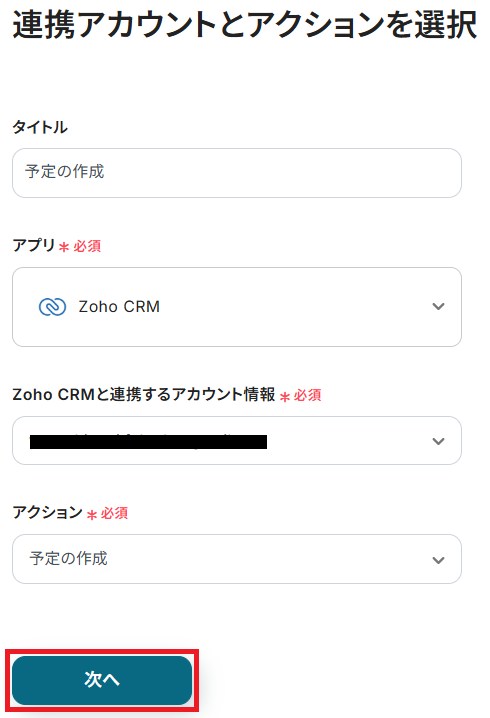
イベントのタイトルの欄にはこれまでのステップ同様「トピック」の値が設定されているので、そのままでも任意の名称に変更しても問題ありません。
詳細も設定されていますが、ご自身の業務に合わせて編集してみましょう。
タイトルと詳細は、これまで取得してきた値や日付などの変数・固定のテキストを組み合わせて自由にカスタマイズできます。
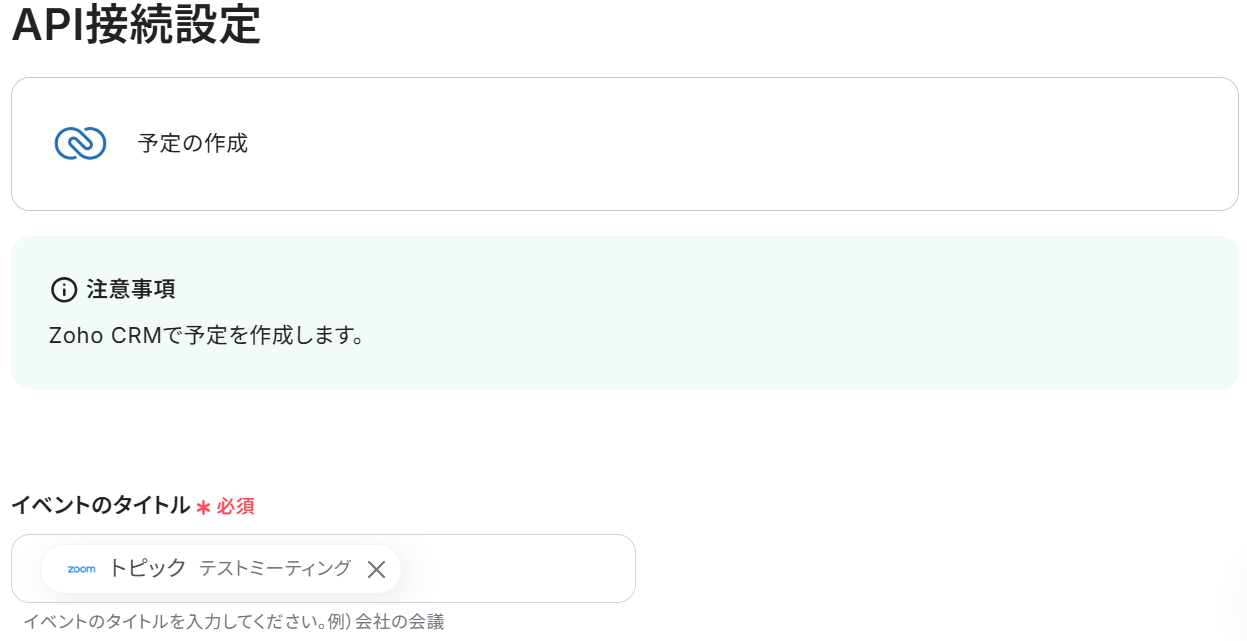
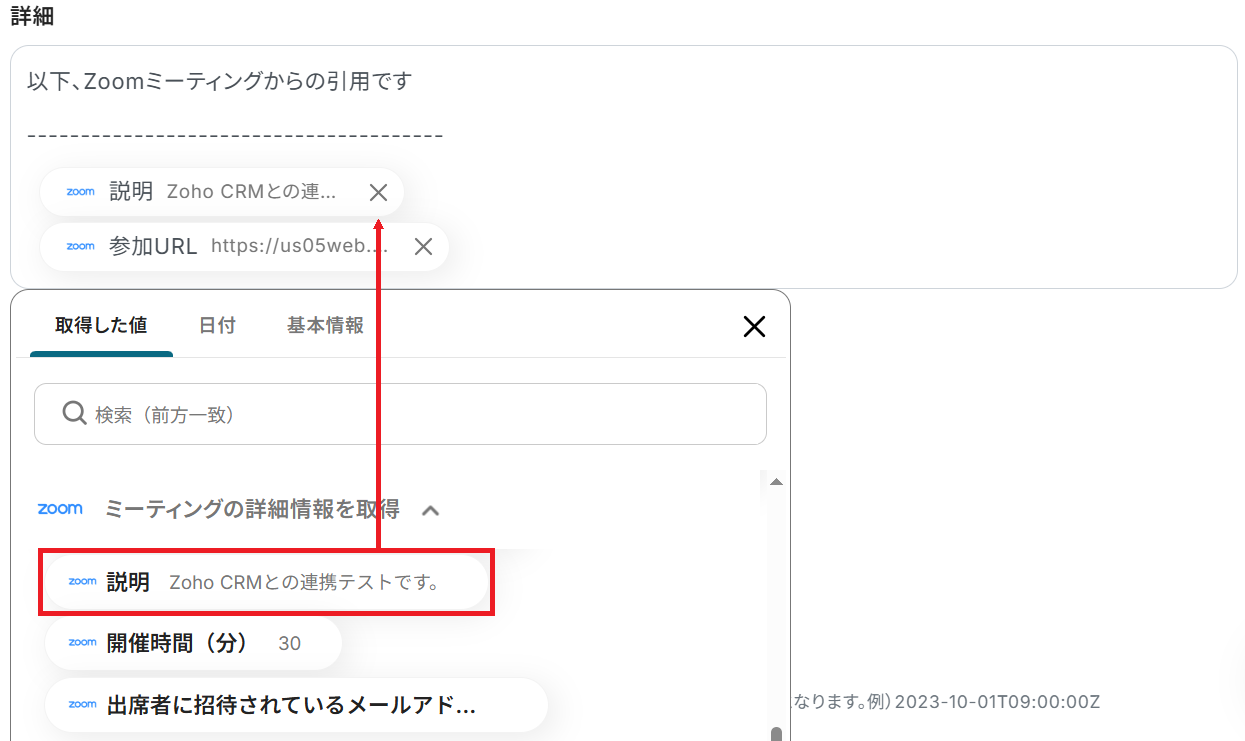
次に、終日の予定か否かをプルダウンから選択してください。
プルダウンで選択した値は、今後このフローで追加されるすべての商談に適用されます。

開始日時・終了日時・関連するレコードIDには、それぞれステップ4・5・6から取得した値が予め設定されているのでそのままでOKです。
任意で連絡先IDを入力することもできます。
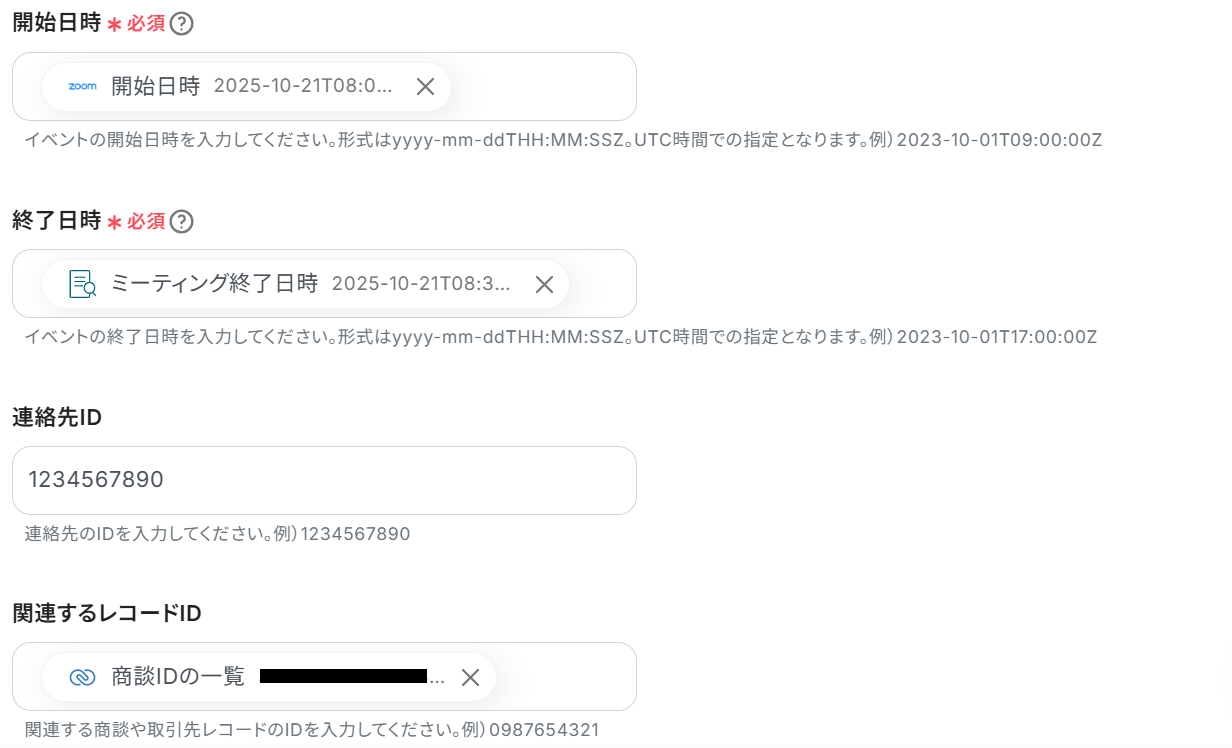
続けて、こちらも任意で関連するレコードIDのモジュール名を選択しましょう。

最後に、ステップ6と同じZohoドメインを入力してテストしてください。
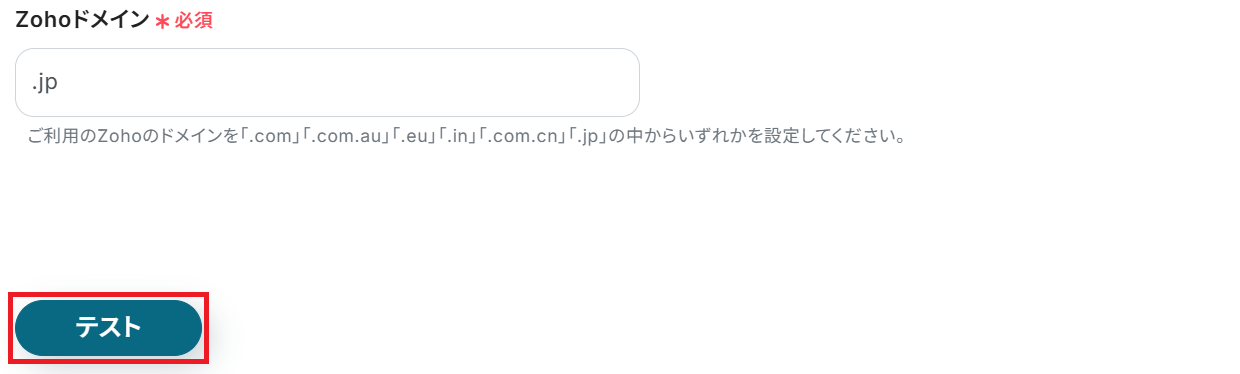
成功したら保存しましょう。
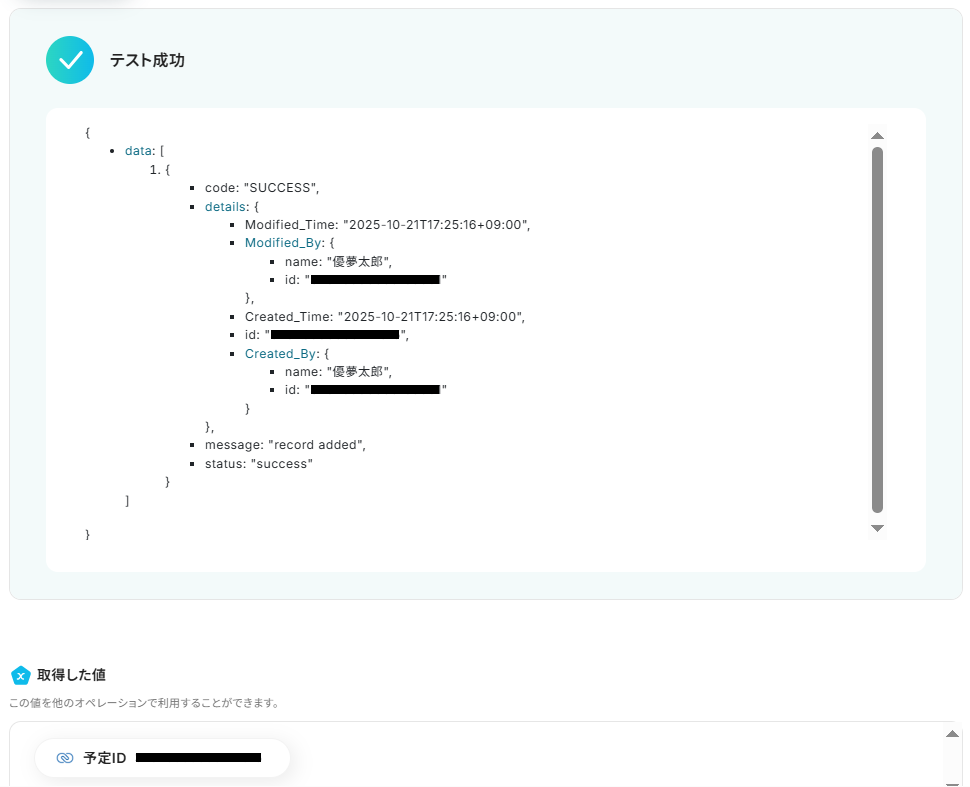
Zoomのミーティング情報をもとに、Zoho CRMで商談に紐づいた予定が作成されました!
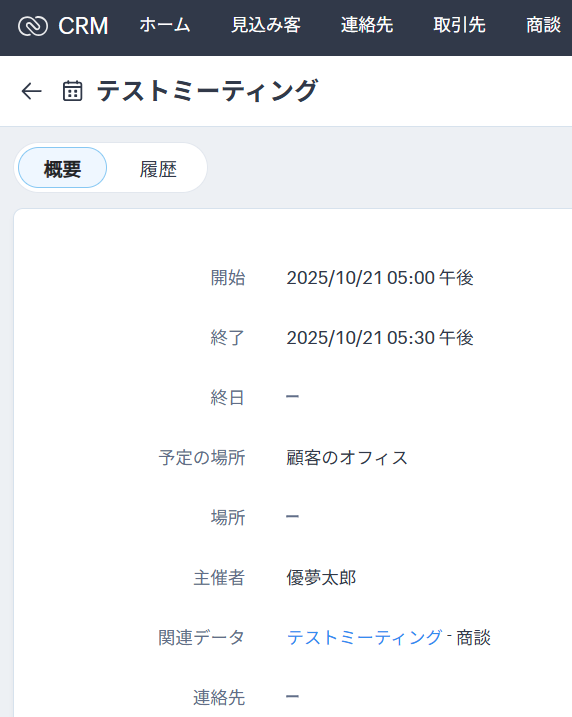
最後に「トリガーをON」をクリックしたら、自動化の設定は完了です。
正しくフローボットが起動するか確認してください。
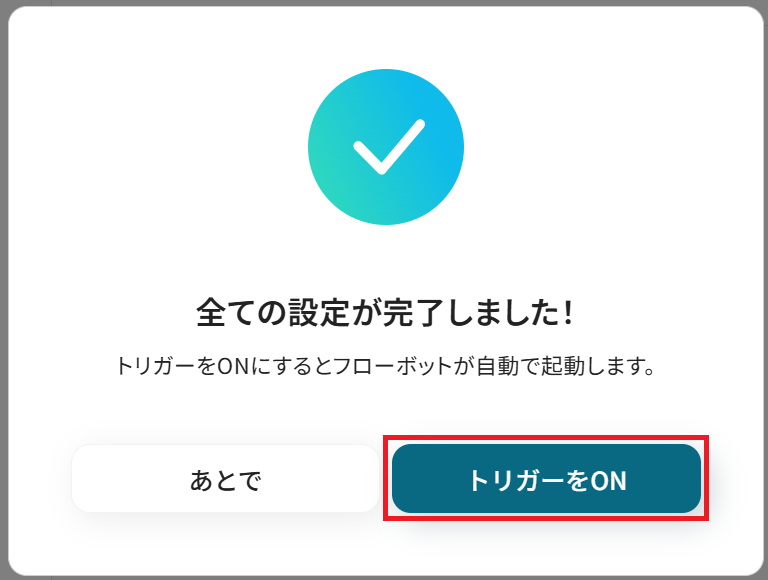
以上が、Zoomミーティングが作成されたら、Zoho CRMに予定を追加する方法でした!
見込み客やタスクが作成・更新されたらチャットツールへ通知したり、開発プラットフォームやデータベースに情報を自動転記します。
逆に、日程調整ツールや広告プラットフォームなどの情報をトリガーに見込み客や取引先を自動作成します。
情報連携の正確性と営業活動のスピードが向上します。
Zoho CRMと様々なツールを連携して予定の作成を自動化することで、これまで手作業で行っていた情報転記の手間を削減し、ヒューマンエラーを防ぐことができます。
これにより予定の登録漏れや重複といったミスが減り、より正確で効率的なスケジュール管理が実現するでしょう。
結果的に、営業担当者は顧客対応などのコア業務に一層集中する環境が整います!
今回ご紹介したような業務自動化を実現できるノーコードツールYoomを使えば、プログラミングの知識がない方でも直感的な操作で簡単に業務フローを構築できます。
もし自動化に少しでも興味を持っていただけたら、ぜひこちらから無料登録してYoomによる業務効率化を体験してみてください!
Q:商談名以外を商談に紐づける方法はありますか?
A:はい、あります。
例えばZoomミーティングの「説明」に取引先名を入力しておき、ステップ5で「説明」の値から取引先を抽出するよう設定すると、取引先名でも紐づけることができます。
ステップ3
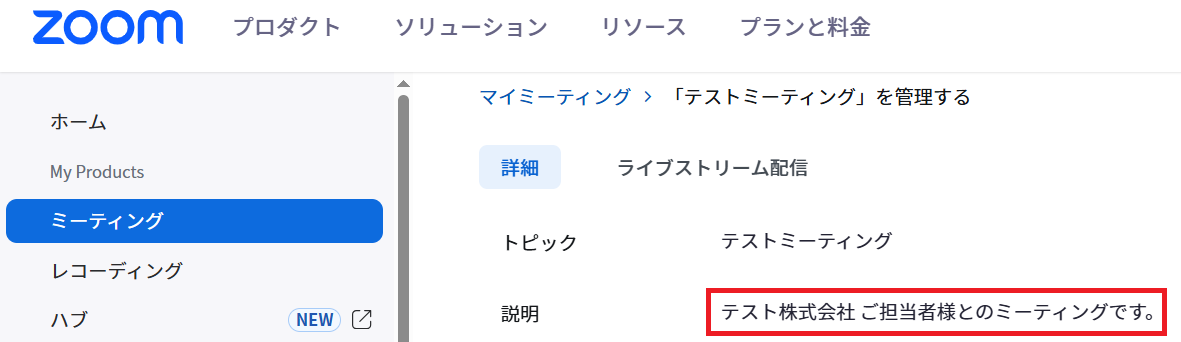
ステップ4の取得した値
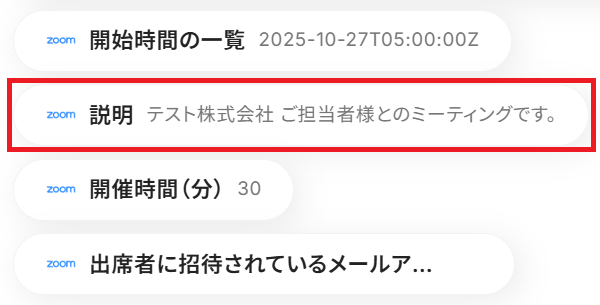
ステップ5
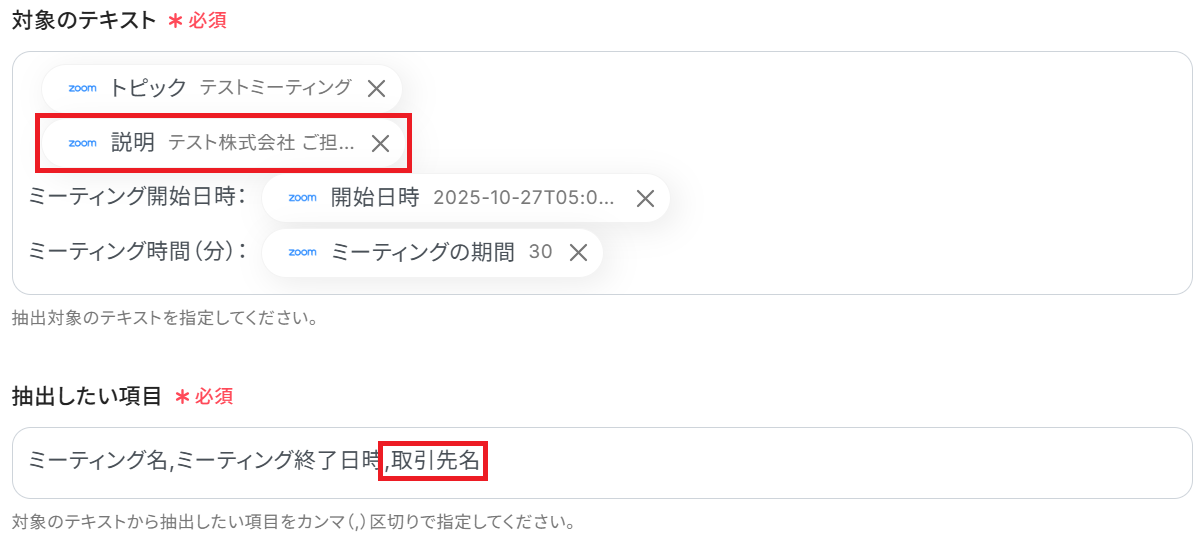
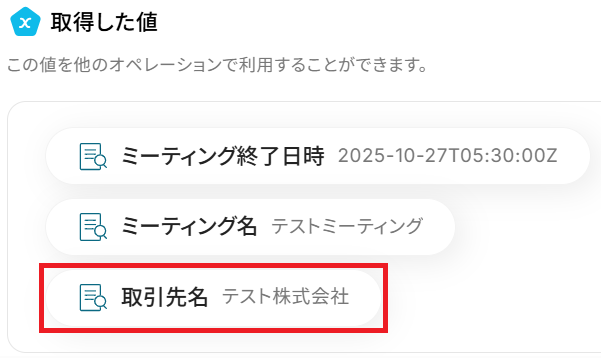
ステップ6
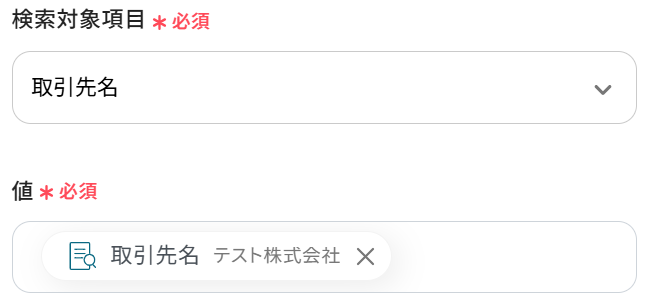
Q:予定にWeb会議のURLや参加者リストも自動で登録できますか?
A:ステップ7のAPI接続設定で、取得した値を「詳細」に追記することで登録できます。
Q:関連する商談が見つからない場合、処理はどうなりますか?
A:テスト自体は成功と表示されますが、値が取得されません。
そのため、予定が作成されないことになります。
必ず共通のミーティング名を含めたタイトルを設定しましょう。
